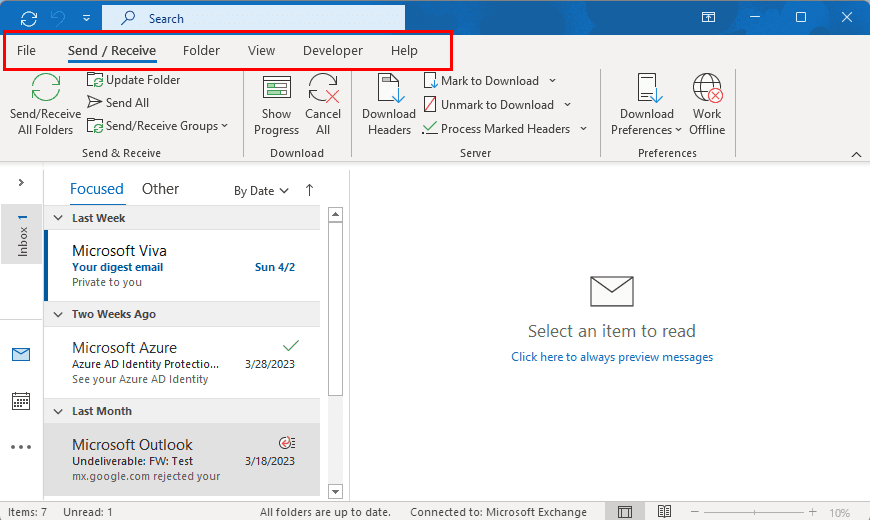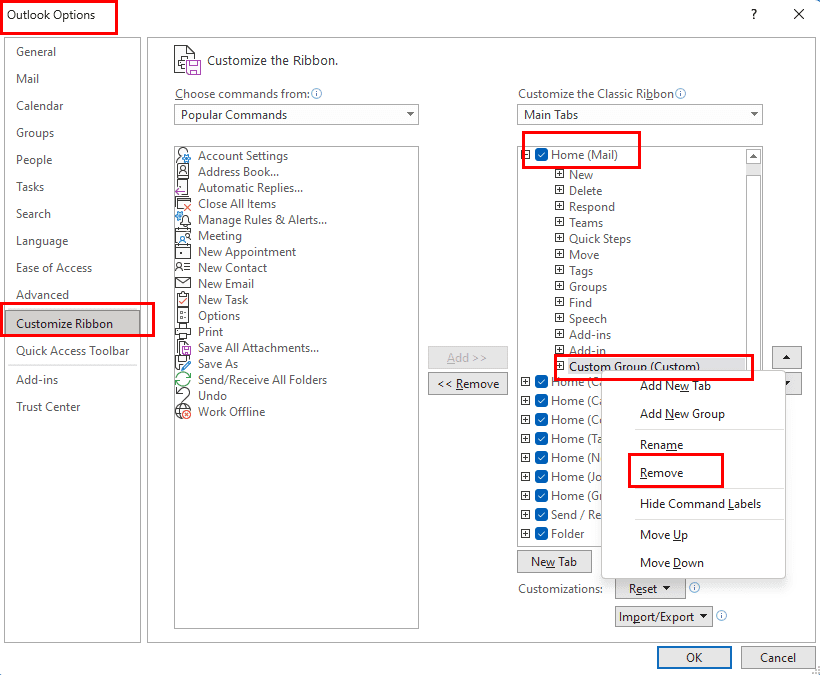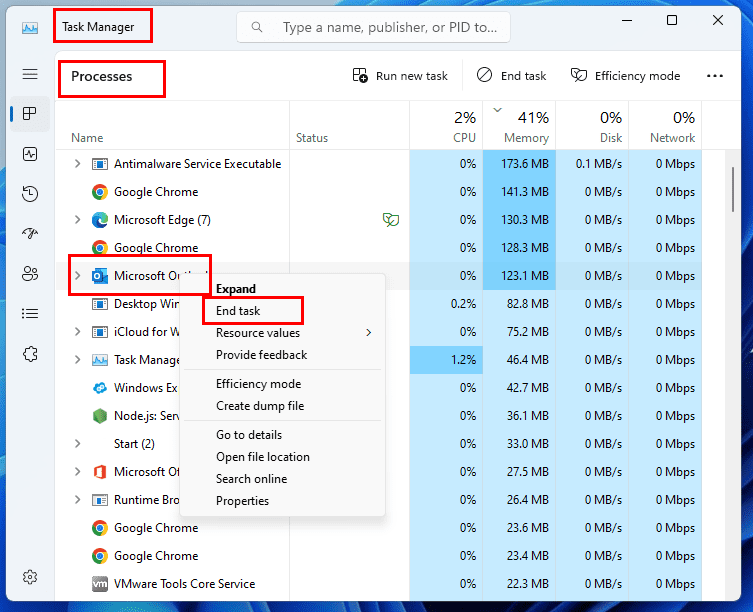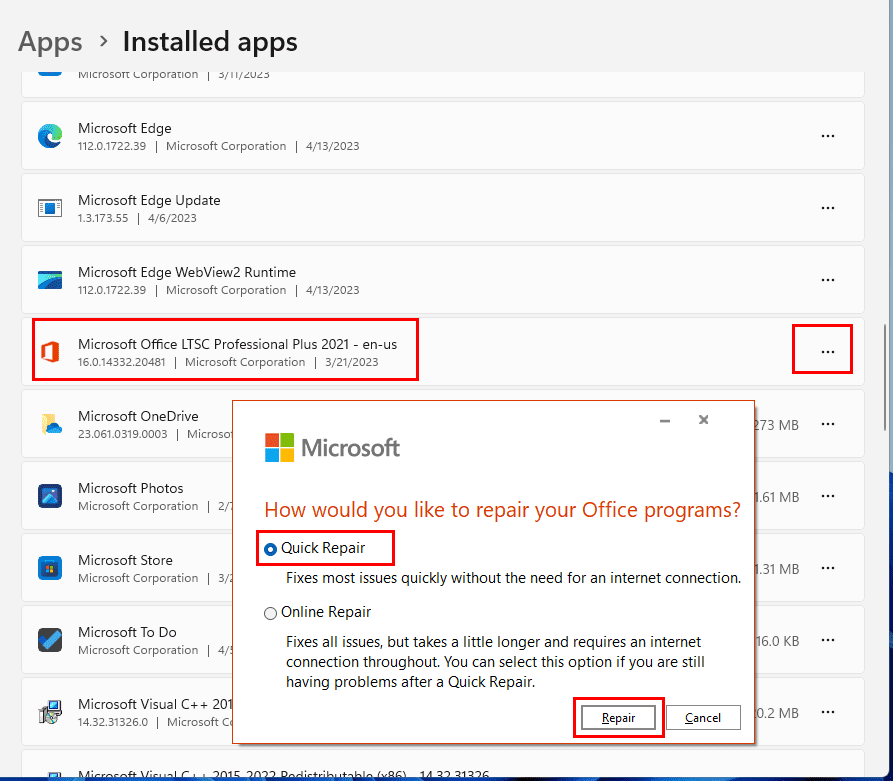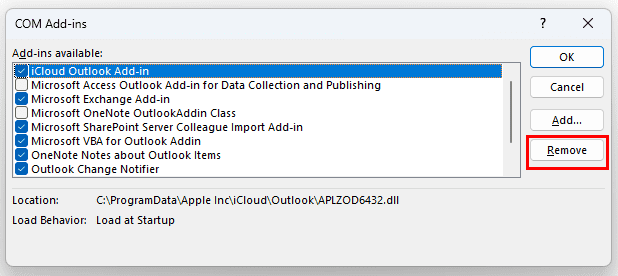Pokud v Outlooku nikde nenajdete nabídku Domů, nepropadejte panice. K vyřešení problému není třeba se ponořit do časově náročných metod odstraňování problémů. Tento problém může být způsoben opakujícími se chybami aplikace Outlook nebo nesprávným nastavením nabídky pásu aplikace Outlook.
Karta Domů aplikace Outlook obsahuje všechny často používané skupiny příkazů a tlačítka. Je to druhý na kartě Soubor v desktopové aplikaci Outlook. Ať už potřebujete sdílet obsah e-mailu v Microsoft Teams, odpovídat na e-maily, otevřít Rychlé kroky nebo zkontrolovat adresář aplikace Outlook, přejděte na kartu Domů. Po aktualizaci nebo restartu desktopové aplikace Outlook však můžete vidět, že v nabídce pásu aplikace Outlook chybí vysoce důležitá karta Domů.
Přečtěte si také: Microsoft Teams: Sdílení s Outlookem nefunguje
Obsah
Existuje několik zpráv z komunity podpory Microsoft Office Microsoft Answers , že karta Domů po restartování aplikace Outlook zmizí. Jeden uživatel také uvedl, že nabídka Domů zmizela po aktualizaci na Outlook 2016 nebo novější. Někteří mají podobný problém s vlastními skupinami příkazů nebo tlačítky v nabídce Domů.
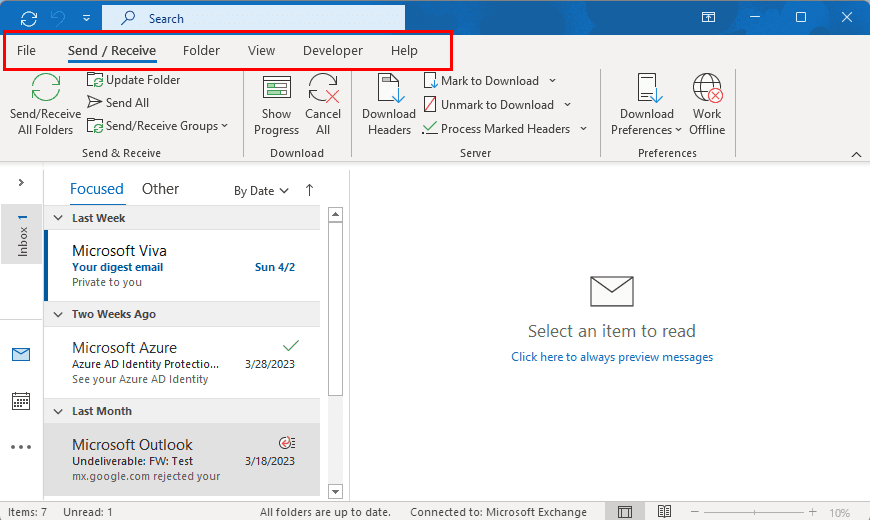
Chybí problém v domovské nabídce aplikace Microsoft Outlook
Pokud karta Domů chybí, nemůžete přistupovat k běžným funkcím aplikace Outlook, které většinou používáte, jako jsou ty, které jsou uvedeny níže, kliknutím na vizuální tlačítka:
- Vytvořte nový e-mail
- Přidejte novou položku do kontaktů aplikace Outlook, kalendáře atd.
- Archiv
- Filtrovat e-mail
- Číst nahlas
- Získejte doplňky
Výše uvedené příkazy a funkce však můžete stále používat pomocí klávesových zkratek nebo klávesových zkratek aplikace Outlook. Proto je chytré naučit se několik zkratek Outlooku pro případ, že budete čelit problémům se skupinami příkazů nebo tlačítky, které z aplikace zmizí.
Ve většině případů je chybějící nabídka Domů výsledkem nějaké personalizace Outlooku, kterou jste provedli, správce e-mailu Outlooku, nebo došlo k chybě ve vaší instalaci Outlooku. Abyste mohli pracovat se svými úkoly a e-maily v aplikaci Outlook, musíte chybu co nejdříve opravit. Pokud nemůžete najít často používaná tlačítka na kartě Domů Outlooku, pak se vaše práce hodně zpomalí. Nyní, když jste si vědomi této závažné chyby v nabídce Domů aplikace Outlook, prozkoumáme níže některé opravy.
Přečtěte si také: V aplikaci Outlook chybí tlačítko Přidat nový kontakt
Karta Domovská stránka aplikace Outlook, jak ji vidíte ve verzi pro stolní počítače, není k dispozici ve webové aplikaci Outlook nebo Outlooku ve webové aplikaci. Pokud tedy ke svému účtu Outlook nebo Doručené poště přistupujete pomocí prohlížeče Chrome nebo Microsoft Edge, neuvidíte domovskou nabídku aplikace Outlook na ploše. Potvrďte tedy, že se nedíváte na aplikaci Outlook Web App místo na desktopovou aplikaci Outlook.
Pokud vám skutečně chybí karta Domovská stránka Outlooku v desktopových aplikacích Outlook následujících edic, vyzkoušejte metody odstraňování problémů uvedené v tomto článku. Je vysoce pravděpodobné, že první metoda vyřeší problém, kterému čelíte.
- Outlook pro Microsoft 365
- Outlook 2021
- Outlook 2019
- Outlook 2016
- Outlook 2013
- Outlook 2010
- Outlook 2007
Přizpůsobení pásu karet: Povolit domovskou stránku (pošta)
Nejčastější příčinou chybějící karty Domů je, že někdo deaktivuje domovskou stránku (Pošta) ze zobrazovacího pole Hlavní karty. Zde je návod, jak to opravit:
- V desktopové aplikaci Outlook 365 klikněte na kartu Soubor .
- V aplikaci Outlook se otevře okno Informace o účtu Outlook se zcela modrým panelem na levé straně.
- V tomto levém navigačním panelu vyhledejte Možnosti a klikněte na ně.
- V dialogovém okně Možnosti aplikace Outlook klikněte na Přizpůsobit pás karet .
Možnost Přizpůsobit pás karet v aplikaci Outlook 365 pro stolní počítače
- Případně klikněte pravým tlačítkem na libovolnou kartu na pásu karet aplikace Outlook a vyhledejte možnost Přizpůsobit pás karet .
- V části Přizpůsobit klasický pás karet by se měl zobrazit seznam Hlavní karty .
- Zaškrtávací políčko Domů (Pošta) by mělo být zaškrtnuté, aby Outlook mohl v aplikaci pro stolní počítače zobrazit kartu Domů.
- Pokud není karta Domů (Pošta) zaškrtnuta, zaškrtněte políčko.
- Pokud je zaškrtávací políčko již zaškrtnuto a stále se potýkáte s problémem chybějící nabídky Domů aplikace Outlook, zrušte zaškrtnutí a znovu zaškrtněte políčko Domů (Pošta) .
- Klepnutím na tlačítko OK zavřete dialogové okno Možnosti aplikace Outlook.
To by mělo okamžitě opravit chybu aplikace Outlook a vrátit kartu Domů hned za kartu Soubor v nabídce pásu aplikace Outlook.
Informujte se u správce Microsoft Exchange
Pokud používáte desktopovou aplikaci Outlook z pracovního e-mailu spravovaného správcem na e-mailovém serveru Microsoft Exchange, pak má správce IT plný přístup k úpravám uživatelského rozhraní aplikace Outlook. Je pravděpodobné, že se správce pokusil implementovat novou funkci, tlačítko nebo skupinu příkazů do aplikace Outlook organizace. Je možné, že omylem zakázali domovskou stránku (pošta) z možností aplikace Outlook ze svého konce. Můžete se obrátit na správce Outlooku organizace a zeptat se jich, zda vám mohou pomoci získat zpět tlačítko Domů ve vaší kopii aplikace Microsoft Outlook 365.
Odebrat vlastní tlačítka z karty Domů
Někteří uživatelé uvedli, že použití vlastních tlačítek s povolenými maker na vlastních Skupinách může také způsobit zmizení karty Domů. Když použijete vlastní tlačítko ke spuštění automatizace založené na makrech v aplikaci Outlook, základní programový kód narušuje činnost karty Domů.
Vzhled vlastní skupiny na kartě Domů
Nabídka Domů může jednoduše zmizet, protože vlastní tlačítko není kompatibilní a program Outlook chce udržet software spuštěný obětováním karty Domů. Chcete-li se vrátit do nabídky Domů v aplikaci Outlook, postupujte takto:
- Otevřete okno Možnosti aplikace Outlook a přejděte do nabídky Přizpůsobit pás karet .
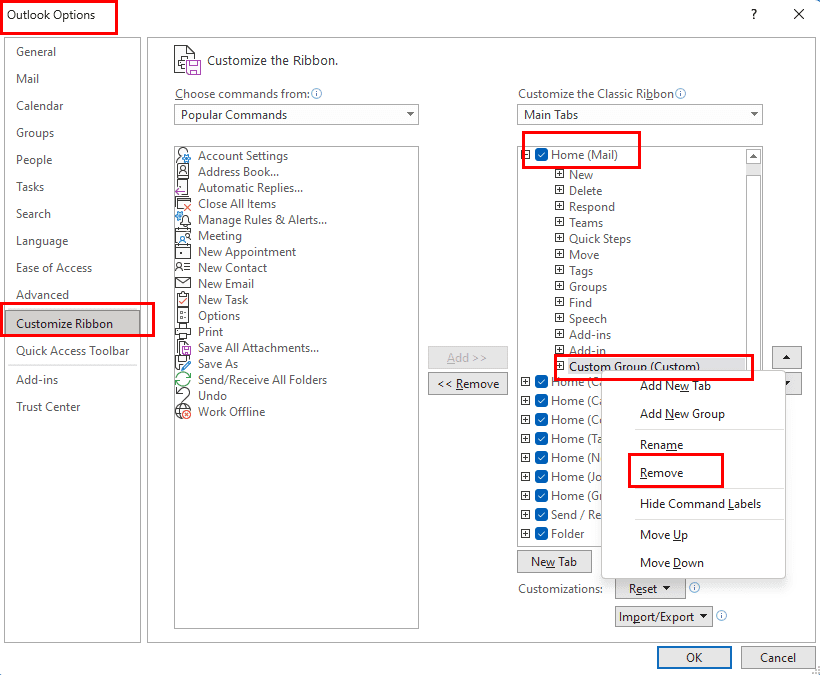
Jak odstranit vlastní skupiny nebo tlačítka z Outlooku 365
- Nyní vyberte název vlastní skupiny v seznamu karty Domů (Hlavní) , jak je znázorněno na obrázku výše.
- Klepněte pravým tlačítkem myši a v zobrazené kontextové nabídce vyberte příkaz Odebrat .
- Nyní klepnutím na tlačítko OK zavřete dialogové okno Možnosti aplikace Outlook .
- Nyní byste měli v aplikaci vidět kartu Domů .
- Pokud tak neučiníte, restartujte počítačovou aplikaci Outlook.
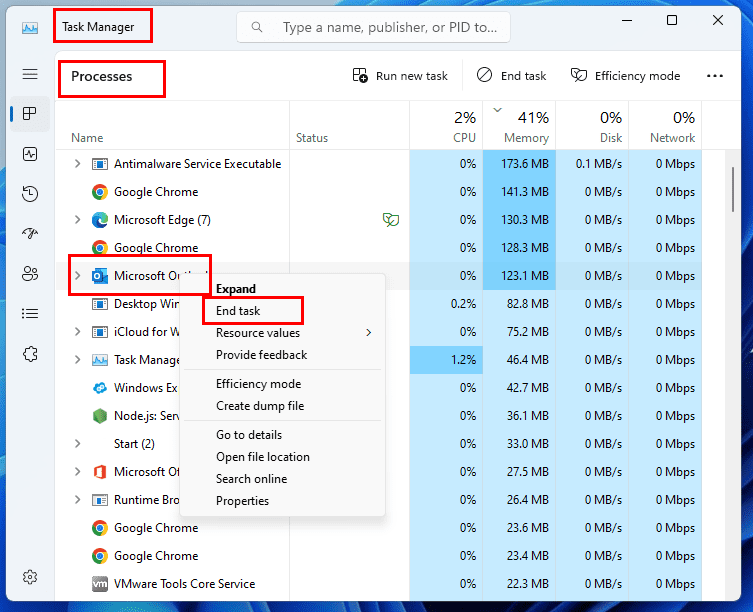
Jak restartovat aplikaci Outlook pomocí Správce úloh
- Chcete-li aplikaci restartovat, stisknutím Ctrl + Shift + Esc vyvolejte Správce úloh .
- Najděte aplikaci Outlook ve sloupci Procesy .
- Klepněte pravým tlačítkem myši na proces aplikace Outlook a zvolte Ukončit úlohu .
- Nyní spusťte aplikaci Outlook z plochy nebo z nabídky Start .
Oprava aplikace Office 365 Desktop App
Oprava balíčku aplikace Microsoft Office 365 vám může pomoci opravit dlouhý seznam závad včetně chybějícího problému v domovské nabídce aplikace Outlook. Zde je návod, jak se můžete pokusit opravit kopii MS Office:
- Stiskněte klávesy Windows + I na klávesnici počítače se systémem Windows 11 nebo 10.
- Tím by se měl otevřít nástroj Nastavení .
- Na levém panelu Nastavení vyberte Aplikace .
- Klikněte na možnost Instalované aplikace v seznamu nabídek na pravé straně.
- Nyní vidíte všechny nainstalované aplikace v počítači se systémem Windows.
- Přejděte dolů, dokud nenajdete Microsoft Office.
- Klikněte na ikonu nabídky elipsy nebo kebabu na pravé straně aplikace Office a z kontextové nabídky, která se otevře, vyberte možnost Upravit .
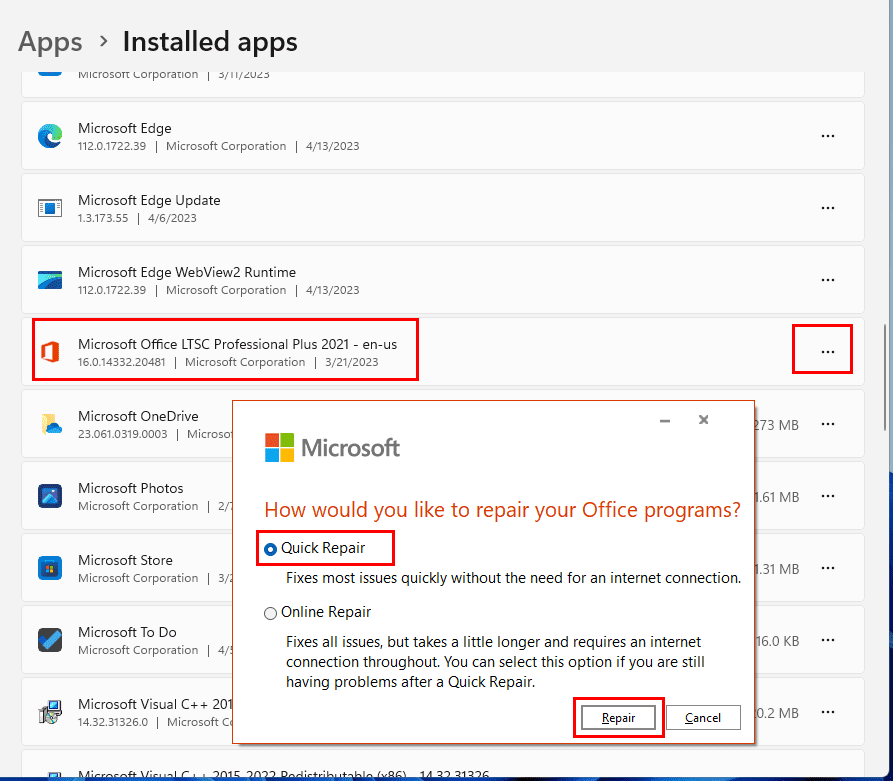
Jak opravit Office 365 a opravit chybějící domovskou nabídku aplikace Outlook
- Zde nejprve vyberte možnost Rychlé opravy a stiskněte tlačítko Opravit na banneru Opravit programy Office .
- Dokončete proces opravy podle pokynů na obrazovce.
- Otestujte svou aplikaci Outlook a zjistěte, zda je problém vyřešen nebo ne.
- Pokud problém přetrvává, přejděte znovu na banner opravy a zvolte Oprava online .
Aktualizujte všechny doplňky aplikace Outlook a odstraňte nepoužívané
Doplňky aplikace Outlook jsou opravdu užitečné při integraci různých aplikací třetích stran. Některé doplňky třetích stran však mohou způsobovat potíže a narušovat běžné funkce aplikace Outlook. Pokud je problém vážný, může program Outlook jednoduše zakázat kartu Domů, protože je hostitelem doplňků. Proto musíte udržovat všechny doplňky aktualizované nebo odebrat nepoužívané doplňky a zjistit, zda se karta Domů znovu vrátí nebo ne. Zde je návod, jak se to dělá:
- Otevřete doplňky jeden po druhém a aktualizujte, pokud jsou k dispozici aktualizace.
- Pokud chcete odebrat všechny doplňky, klikněte na kartu Soubor a vyberte Možnosti .
- Poté vyberte možnost Doplňky na levém panelu dialogového okna Možnosti aplikace Outlook .
- Musíte vidět Spravovat doplňky COM v dolní části Možnosti aplikace Outlook.

Správa doplňků Com
- Klepněte na tlačítko Přejít vedle této možnosti nabídky.
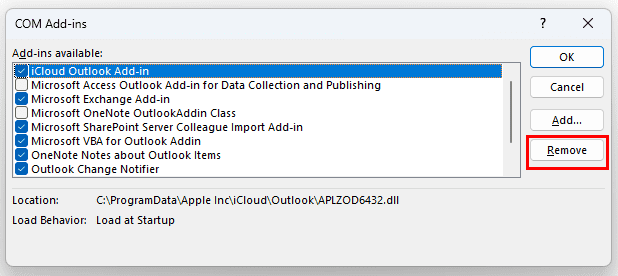
Jak odebrat doplňky v aplikaci Outlook
- Ve vyskakovacím okně, které se zobrazí, vyberte doplňky, které chcete odebrat, a klikněte na tlačítko Odebrat .
- Nyní zkontrolujte, zda se karta Domů znovu zobrazí nebo ne.
Další informace o tom, jak spravovat doplňky aplikace Outlook, najdete v tématu Outlook: Povolení/zakázání doplňků .
Spusťte aplikaci Outlook v nouzovém režimu
Pokud nic z výše uvedeného nefunguje, musíte desktopovou aplikaci Outlook spustit v nouzovém režimu. V nouzovém režimu se Outlook spustí se základními funkcemi. Pokud se karta Domů zobrazí v nouzovém režimu, některé úpravy aplikace Outlook způsobí, že karta Domů občas zmizí. Chcete-li opravit chybu na kartě Domovská stránka aplikace Outlook, musíte znovu nainstalovat novou kopii Microsoft Office 365. Zde je návod, jak se to dělá:
- Současným stisknutím kláves Windows + R otevřete příkazový nástroj Spustit .
- Zadejte následující příkaz a stiskněte Enter :
Outlook.exe /safe

Výzva nouzového režimu aplikace Outlook pro stolní počítače
- Výše uvedená výzva se zobrazí v aplikaci Outlook.
- Klepnutím na tlačítko OK pokračujte v nouzovém režimu.
- Pokud se problém vyřeší v nouzovém režimu, ukončete aplikaci Outlook.
- Odinstalujte instalaci aplikace Microsoft Office 365 z Nastavení > Aplikace > Nainstalované aplikace.
- Stáhněte a znovu nainstalujte přístupem na webový portál Microsoft 365 .
- Ujistěte se, že se přihlašujete ze správného účtu, ke kterému je předplatné Microsoft 365 propojeno.

Jak nainstalovat desktopové aplikace Microsoft 365
- Klikněte na rozevírací seznam Instalovat aplikace a v kontextové nabídce vyberte Aplikace Microsoft 365 .
Závěr
Toto jsou všechny metody odstraňování problémů, které můžete zkusit vrátit zpět chybějící kartu Outlook Home v aplikaci pro stolní počítače pro Windows PC i Mac. Pokud žádný z výše uvedených nápadů pro odstraňování problémů neposkytuje trvalé řešení problému na kartě Domů, obraťte se na podporu společnosti Microsoft a požádejte o pokročilou technickou pomoc.
Pokud znáte nějaké další intuitivní a rychlé nápady, jak vyřešit chybějící problém na kartě Domů v Outlooku, neváhejte napsat kroky, které jste provedli, do pole komentáře níže. Někteří vaši přátelé a kolegové mohou také čelit podobné chybě chybějící karty Domů v desktopové aplikaci Outlook. Pomozte jim tím, že s nimi budete sdílet tento článek.
Dále zapněte nebo vypněte globální přihlášení v Microsoft Outlook 365 .